1、描述编辑
组件跳转在线视频学习请查看【组件跳转】
当在浏览某些汇总数据仪表板时,用户往往想要通过点击组件直接跳转到介绍该类型详细数据的仪表板B中,并且仪表板B中的数据根据点击的数据实现了过滤,就像在浏览网页时的超链接功能一样。例如点击仪表板互联网数据分析概况的新媒体渠道字段,跳转到仪表板公司综合运营管理驾驶舱中,且数据过滤为新媒体渠道。
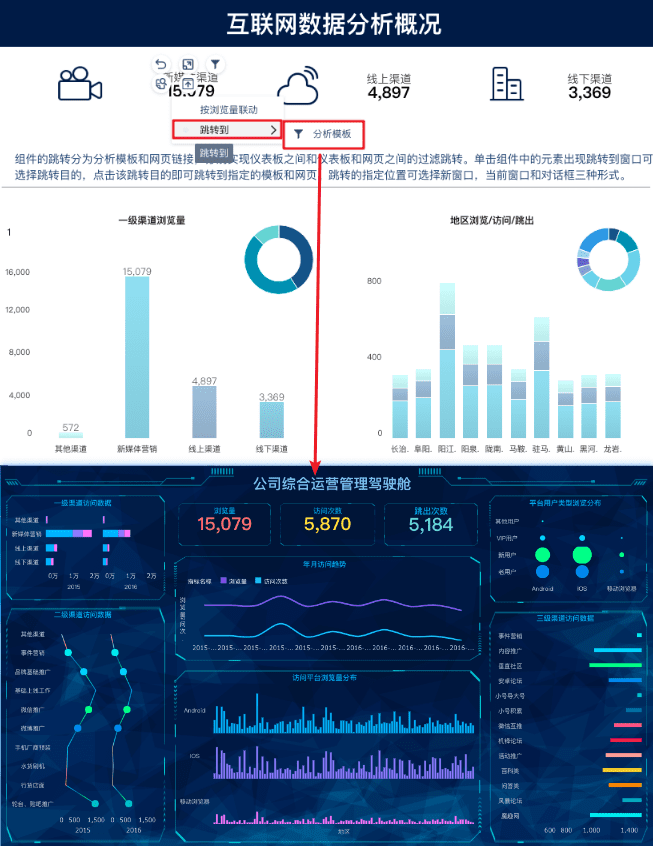
FineBI为用户提供了组件跳转来实现该功能,跳转分为分析模板和网页链接。分析模板跳转支持了对跳转的分析模板设置过滤字段,实现FineBI中仪表板之间的过滤跳转;网页链接跳转支持了在网页URL地址中可拼接动态字段值作为参数传递给目标地址,实现页面之间的过滤跳转。下面分别对两种跳转进行详细介绍。
2、跳转示例编辑
1、新建一张仪表板并添加组件后,为该组件选择下拉>跳转设置(组件默认为开启跳转状态),如下图:
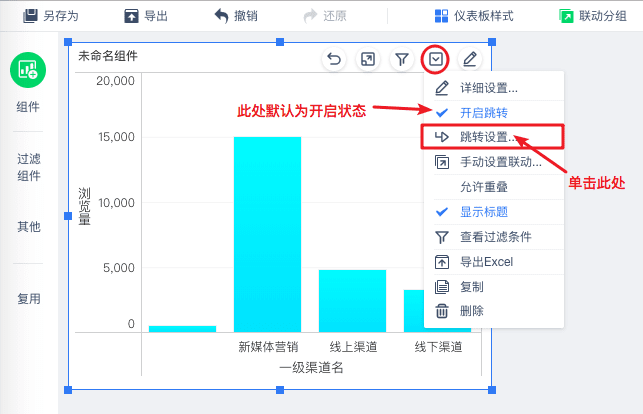
若下拉中的开启跳转未勾选的话,需要先勾选开启跳转,才能点击跳转设置。
2、进入跳转详细设置界面,单击添加跳转+,出现两个跳转选项:分析模板和网页链接,选择分析模板,如下图:
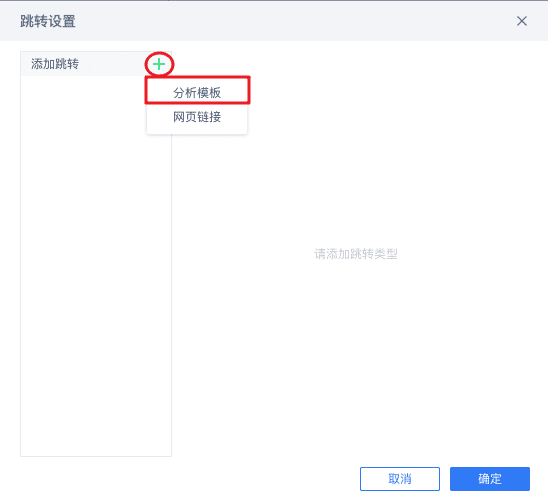
3、进入跳转分析模板设置界面,可选择跳转的目标仪表板、是否传值即设置过滤字段、字段的选择等:
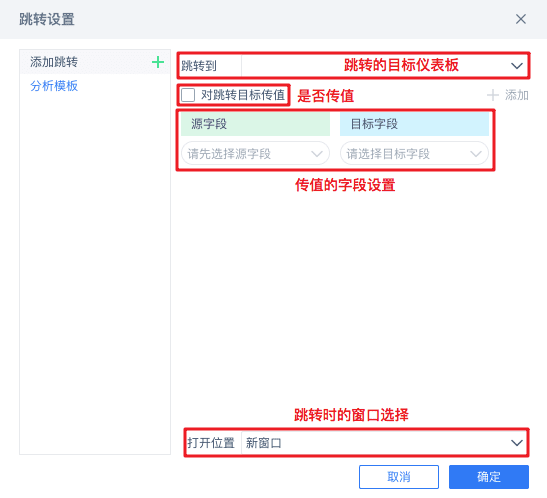
4、我们想要对“一级渠道名”进行过滤跳转,因此选择对应“公司综合运营驾驶舱”模板,勾选“对跳转目标传值”并设置传值源字段及目标字段均为互联网渠道统计数据下的“一级渠道名”,打开位置选择“新窗口”(如果想要直接在本页面/对话框打开可选择“当前窗口“或者“对话框”),点击确定保存,如下图:
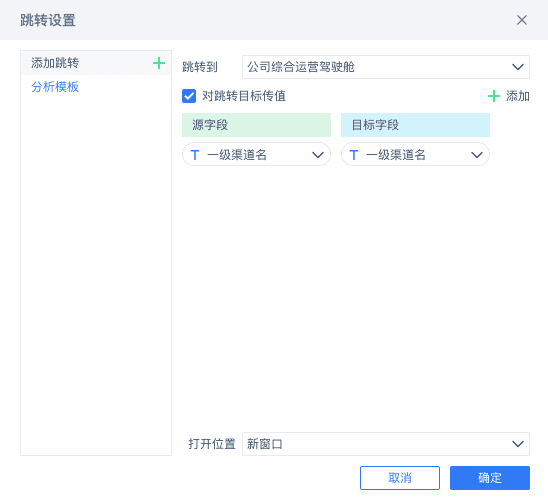
5、若需同时设置多个过滤字段值,可点击添加按钮新增。且源字段和目标字段可选的字段只能是源模板和目标模板对应的业务包内字段,没有其他未添加字段可选。
注:若填了目标字段及源字段的传值关系,必须勾选“对跳转目标传值”,否则设置无效。
若勾选了“对跳转目标传值”,但未添加条件,则在跳转时将当前模板的控件过滤条件、联动钻取条件、维度与指标的过滤条件、触发条件值等全部传递给目标模板。
如上设置完成后,点击柱形图中的任一柱子,均会出现跳转到按钮。如下图,我们选择点击新媒体营销柱子,点击跳转到后出现分析模板按钮,点击该跳转链接:
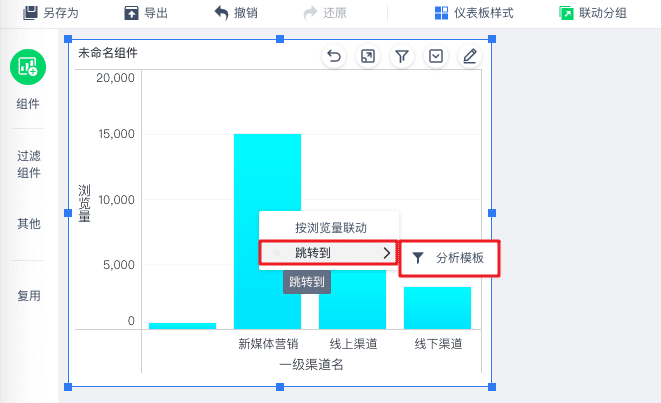
在新窗口跳转出了“公司综合运营驾驶舱”,且该仪表板过滤出了新媒体营销的数据,如下图:
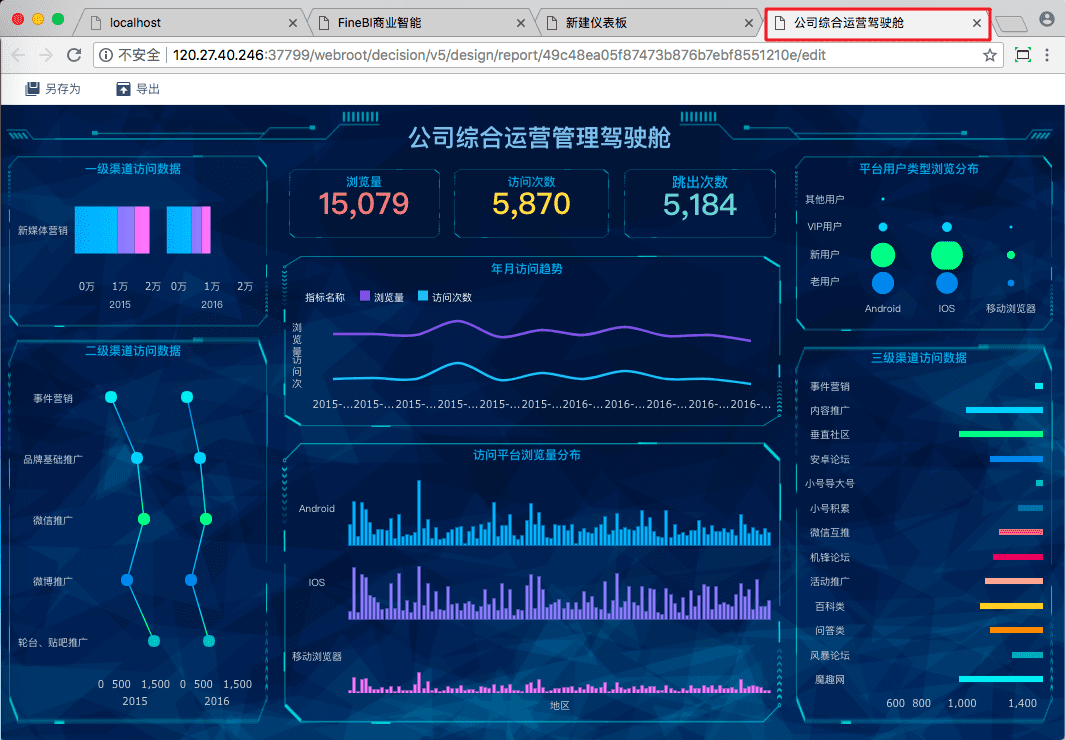
网页链接可跳转显示正常的网页或者拼接动态字段值作为参数传递给其他系统cpt/表单的网页URL,下面我们分别介绍。
1、在跳转设置中选择添加网页链接,如下图:
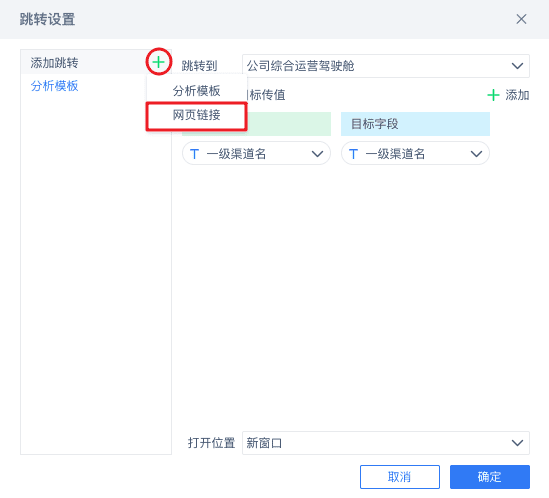
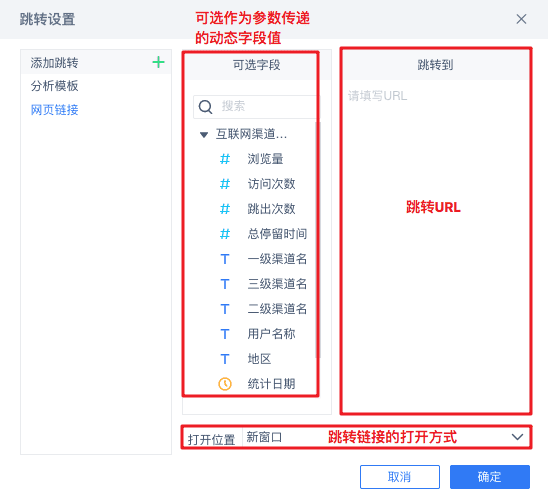
3、我们在跳转URL中直接输入www.finebi.com,并选择打开位置为对话框,点击确定保存:
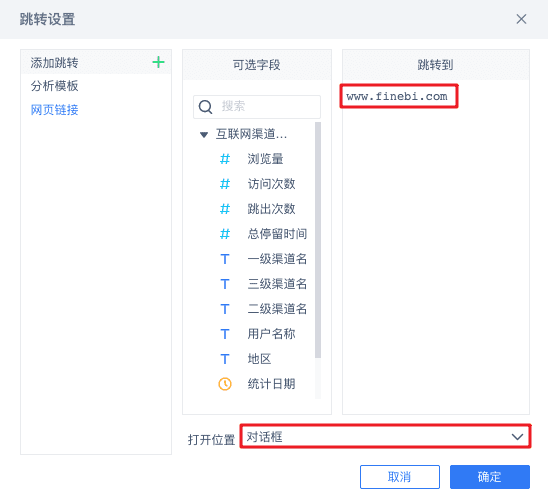
4、此时随意点击组件中的某个元素,出现跳转到框,可以看到有网页链接可以选择:
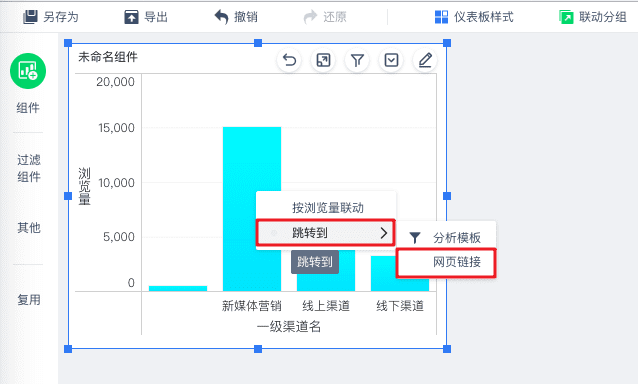
5、点击网页链接,对话框即跳出跳转的FineBI网页窗口,如下图所示:
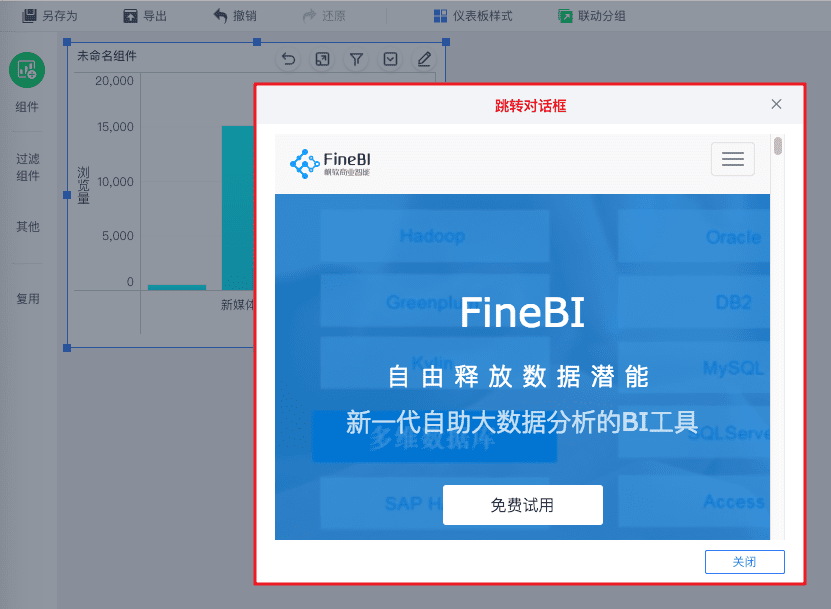
跳转到其他系统URL的分为普通cpt/表单或者带参数的cpt/表单。
1)带参数的cpt/表单
带参数的跳转为选择拼接动态字段值作为参数传递给普通cpt/表单。书写规则是在对应的url位置中在左边选中字段填入,可填写绝对路径如:http://120.27.40.246:37799/webroot/decision/view/report?viewlet=供应商信息查询.cpt¶=公司名称或相对路径:/webroot/decision/view/report?viewlet=供应商信息查询.cpt¶=公司名称
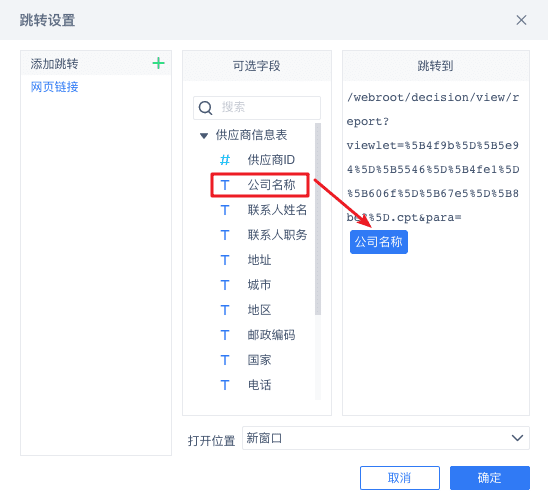
点击确定保存后,在组件中选择产品进行网页链接跳转,则跳转URL显示为:
http://120.27.40.246:37799/webroot/decision/view/report?viewlet=供应商信息查询.cpt¶=妙生,如下图所示::
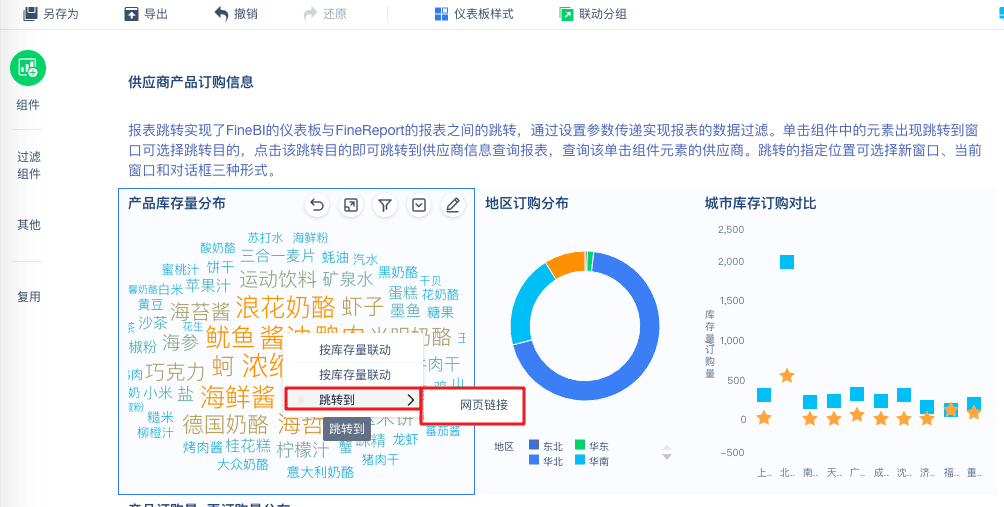

2)普通cpt/表单
普通cpt/表单的跳转即直接在URL处填写该cpt的url即可,如下图:
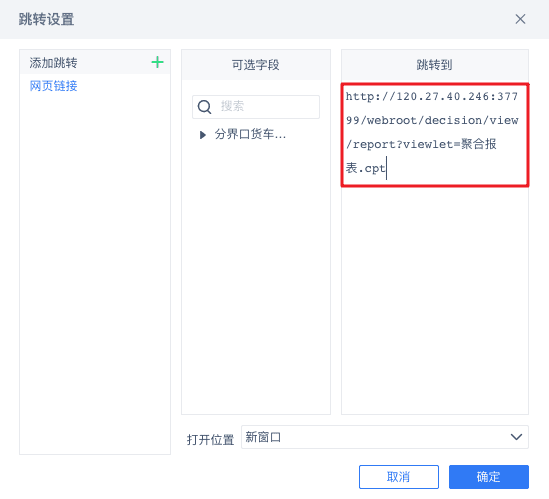
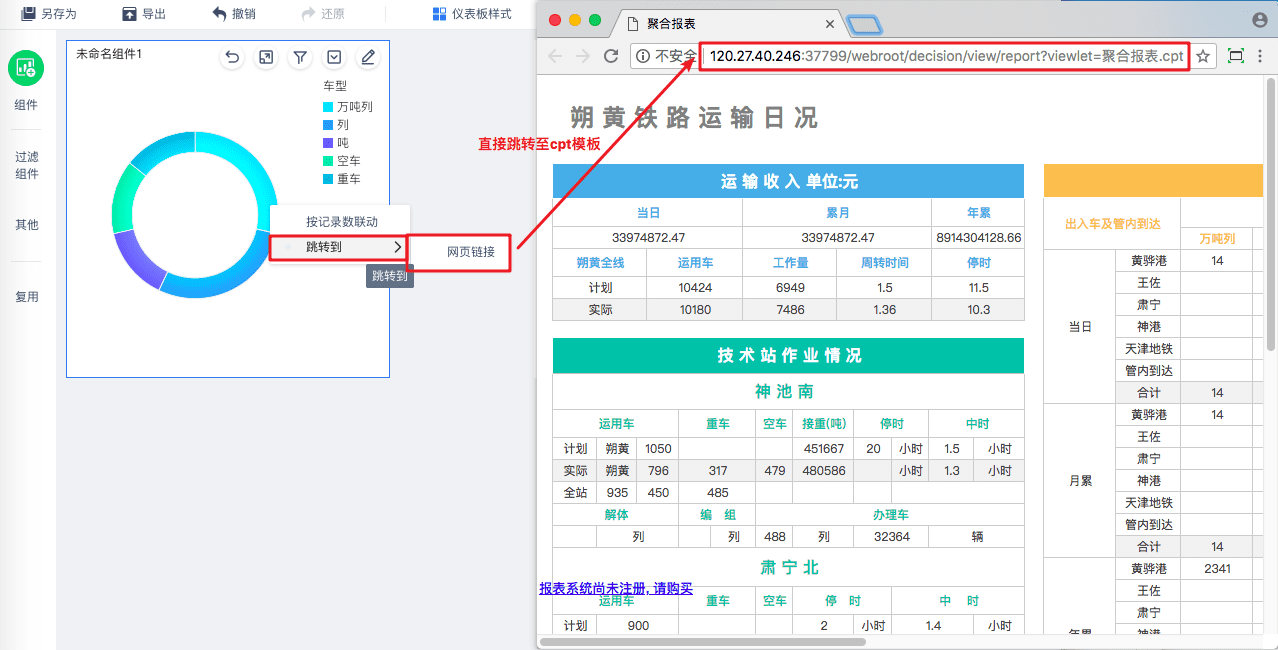
注:FineBI中若拖入的字段为计算指标,则即使该模板进行了跳转设置,但计算指标字段无法点击进行跳转,只能点击非计算指标的字段跳转。
组件跳转在线视频学习请查看【组件跳转】

